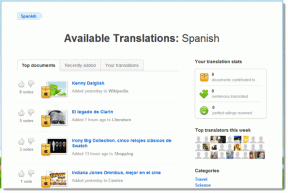როგორ გადმოწეროთ თქვენი Google ანგარიშის ყველა მონაცემი
Miscellanea / / November 28, 2021
თუ გსურთ ჩამოტვირთოთ თქვენი Google ანგარიშის ყველა მონაცემი, შეგიძლიათ გამოიყენოთ Google სერვისი, სახელწოდებით Google Takeout. მოდით ვნახოთ ამ სტატიაში, რა იცის Google-მა თქვენს შესახებ და როგორ შეგიძლიათ ჩამოტვირთოთ ყველაფერი Google Takeout-ის გამოყენებით.
Google დაიწყო როგორც საძიებო სისტემა და ახლა მან თითქმის მოიპოვა ჩვენი ყოველდღიური ცხოვრების ყველა საჭიროება და სურვილი. ინტერნეტის სერფინგიდან სმარტფონის ოპერაციულ სისტემამდე და ყველაზე პოპულარული Gmail-იდან და Google Drive-დან Google Assistant-მდე, ის ყველგან არის წარმოდგენილი. Google-მა ადამიანის ცხოვრება უფრო კომფორტული გახადა, ვიდრე ათი წლის წინ იყო.
ყველა ჩვენგანი მივდივართ Google-ისკენ, როცა გვსურს ინტერნეტში სერფინგი, ელფოსტის გამოყენება, მედია ფაილების ან დოკუმენტების სკანირების შენახვა, გადახდების განხორციელება და სხვა. Google ტექნოლოგიური და პროგრამული უზრუნველყოფის ბაზრის დომინანტი გახდა. Google-მა უდავოდ მოიპოვა ხალხის ნდობა; მას აქვს ყველა მომხმარებლის მონაცემები შენახული Google მონაცემთა ბაზაში.

შინაარსი
- როგორ ჩამოტვირთოთ თქვენი Google ანგარიშის ყველა მონაცემი
- რა იცის Google-მა თქვენს შესახებ?
- როგორ ჩამოტვირთოთ თქვენი Google მონაცემები Google Takeout-ით
- Google მონაცემების ჩამოტვირთვის სხვა მეთოდები
როგორ ჩამოტვირთოთ თქვენი Google ანგარიშის ყველა მონაცემი
რა იცის Google-მა თქვენს შესახებ?
თუ თქვენ განიხილავთ როგორც მომხმარებელს, Google-მა იცის თქვენი სახელი, საკონტაქტო ნომერი, სქესი, დაბადების თარიღი, თქვენი სამუშაო დეტალები, განათლება, მიმდინარე და წარსული მდებარეობები, თქვენი ძიების ისტორია, აპები, რომლებსაც იყენებთ, თქვენი ინტერაქცია სოციალურ მედიაში, პროდუქტები, რომლებსაც იყენებთ და გსურთ, თუნდაც თქვენი საბანკო ანგარიშის დეტალები და რა არა. მოკლედ, – გუგლმა ყველაფერი იცის!
თუ თქვენ როგორღაც ურთიერთობთ Google სერვისებთან და თქვენი მონაცემები ინახება Google სერვერზე, მაშინ თქვენ გაქვთ შესაძლებლობა ჩამოტვირთოთ ყველა თქვენი შენახული მონაცემები. მაგრამ რატომ გსურთ Google-ის ყველა მონაცემის ჩამოტვირთვა? რა საჭიროა ამის გაკეთება, თუ შეძლებთ თქვენს მონაცემებზე წვდომას, როცა გინდათ?
კარგად, თუ გადაწყვეტთ მომავალში შეწყვიტოთ Google სერვისების გამოყენება ან წაშალოთ ანგარიში, შეგიძლიათ ჩამოტვირთოთ თქვენი მონაცემების ასლი. თქვენი ყველა მონაცემის ჩამოტვირთვა ასევე შეიძლება შეგახსენებთ, რომ იცოდეთ რა იცის ყველა Google-მა თქვენს შესახებ. მას ასევე შეუძლია იმოქმედოს როგორც თქვენი მონაცემების სარეზერვო საშუალება. თქვენ შეგიძლიათ შეინახოთ იგი თქვენს მობილურ ტელეფონში ან კომპიუტერში. თქვენ ვერასოდეს იქნებით 100%-ით დარწმუნებული თქვენს სარეზერვო ასლში, ამიტომ ყოველთვის უკეთესია გქონდეთ კიდევ რამდენიმე.
როგორ ჩამოტვირთოთ თქვენი Google მონაცემები Google Takeout-ით
ახლა, როდესაც ჩვენ ვისაუბრეთ იმაზე, თუ რა იცის Google-მა და რატომ შეიძლება დაგჭირდეთ თქვენი Google მონაცემების ჩამოტვირთვა, მოდით ვისაუბროთ იმაზე, თუ როგორ შეგიძლიათ ჩამოტვირთოთ თქვენი მონაცემები. Google გთავაზობთ ამ სერვისს - Google Takeout. ეს საშუალებას გაძლევთ ჩამოტვირთოთ თქვენი ზოგიერთი ან მთელი მონაცემები Google-იდან.
ვნახოთ, როგორ შეგიძლიათ გამოიყენოთ Google Takeout თქვენი მონაცემების ჩამოსატვირთად:
1. უპირველეს ყოვლისა, გადადით Google Takeout-ზე და შედით თქვენს Google ანგარიშში. ასევე შეგიძლიათ ეწვიოთ ბმულს.
2. ახლა თქვენ უნდა აირჩიოთ Google პროდუქტები საიდანაც გსურთ თქვენი მონაცემების ჩამოტვირთვა. ჩვენ გირჩევთ აირჩიოთ ყველა.
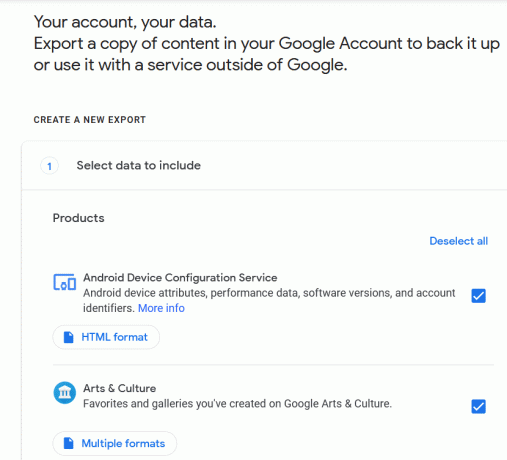
3. მას შემდეგ რაც შეარჩიეთ პროდუქტები თქვენი მოთხოვნების შესაბამისად, დააწკაპუნეთ Შემდეგი ნაბიჯი ღილაკი.
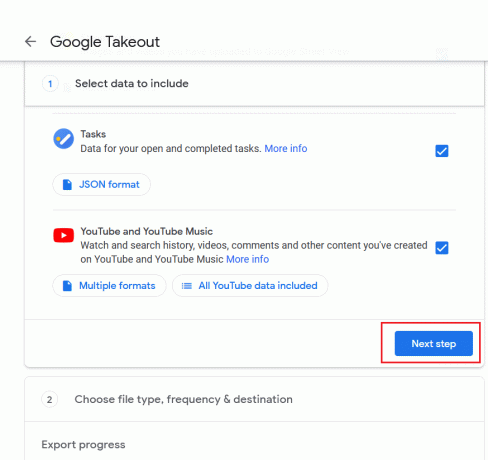
4. ამის შემდეგ, თქვენ უნდა დააკონფიგურიროთ თქვენი ჩამოტვირთვის ფორმატი, რომელიც მოიცავს ფაილის ფორმატს, არქივის ზომას, სარეზერვო სიხშირეს და მიწოდების მეთოდს. ჩვენ გირჩევთ აირჩიოთ ZIP ფორმატი და მაქსიმალური ზომა. მაქსიმალური ზომის არჩევა თავიდან აიცილებს მონაცემთა გაყოფის ნებისმიერ შანსს. იმ შემთხვევაში, თუ თქვენ იყენებთ უფრო ძველ კომპიუტერს, შეგიძლიათ გამოიყენოთ 2 GB ან ქვემოთ მოცემული სპეციფიკაციები.
5. ახლა თქვენ მოგეთხოვებათ აირჩიეთ მიწოდების მეთოდი და სიხშირე თქვენი გადმოტვირთვისთვის. შეგიძლიათ აირჩიოთ ბმული ელექტრონული ფოსტით, ან აირჩიოთ არქივი Google Drive-ზე, OneDrive-ზე ან Dropbox-ზე. როდესაც ირჩევთ გაგზავნას გადმოწერის ბმული ელექტრონული ფოსტით, თქვენ მიიღებთ ბმულს თქვენს საფოსტო ყუთში, როდესაც მონაცემები მზად იქნება ჩამოსატვირთად.
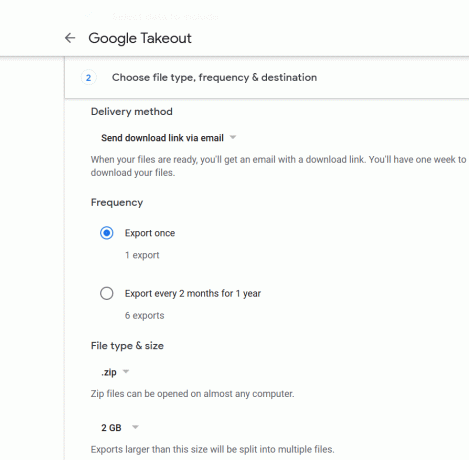
6. რაც შეეხება სიხშირეს, თქვენ შეგიძლიათ აირჩიოთ ის ან უგულებელყოთ იგი. სიხშირის განყოფილება გაძლევთ სარეზერვო ასლის ავტომატიზაციის ვარიანტს. შეგიძლიათ აირჩიოთ წელიწადში ერთხელ ან უფრო ხშირი, ანუ ექვსი იმპორტი წელიწადში.
7. მიწოდების მეთოდის არჩევის შემდეგ დააჭირეთ ღილაკს "შექმენით არქივი'ღილაკი. ეს დაიწყებს მონაცემთა ჩამოტვირთვის პროცესს წინა ნაბიჯებში თქვენი შეყვანის საფუძველზე. თუ არ ხართ დარწმუნებული ფორმატებისა და ზომების არჩევანში, ყოველთვის შეგიძლიათ გამოიყენოთ იგი ნაგულისხმევი პარამეტრები.
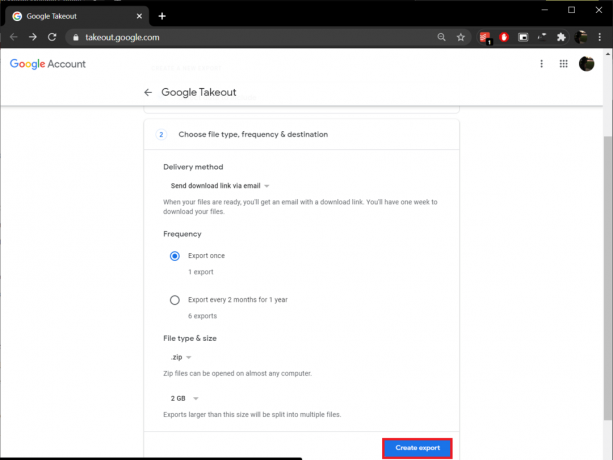
ახლა Google შეაგროვებს ყველა იმ მონაცემს, რომელიც თქვენ მიაწოდეთ Google-ს. ყველაფერი რაც თქვენ უნდა გააკეთოთ არის დაელოდოთ ჩამოტვირთვის ბმულის გაგზავნას თქვენს ელფოსტაზე. რის შემდეგაც შეგიძლიათ ჩამოტვირთოთ zip ფაილი თქვენს ელფოსტაზე მითითებულ ბმულზე. ჩამოტვირთვის სიჩქარე დამოკიდებული იქნება თქვენს ინტერნეტ სიჩქარეზე და თქვენს მიერ ჩამოტვირთულ მონაცემთა რაოდენობაზე. ამას შეიძლება დასჭირდეს წუთები, საათები და დღეებიც. თქვენ ასევე შეგიძლიათ აკონტროლოთ მომლოდინე ჩამოტვირთვები Takeout Tool-ის არქივების მართვა განყოფილებაში.
Google მონაცემების ჩამოტვირთვის სხვა მეთოდები
ახლა ჩვენ ყველამ ვიცით, რომ ყოველთვის არის ერთზე მეტი გზა დანიშნულების ადგილამდე. აქედან გამომდინარე, თქვენი Google მონაცემების ჩამოტვირთვა შესაძლებელია სხვა მეთოდებით, გარდა Google Takeout-ის გამოყენებისა. მოდით, გავაგრძელოთ თქვენი მონაცემების Google-ზე ჩამოტვირთვის კიდევ ერთი მეთოდი.
Google takeout უდავოდ საუკეთესო მეთოდია, მაგრამ თუ გსურთ მონაცემების დაყოფა სხვადასხვა ნაწილად და შეამციროთ არქივის ჩამოტვირთვის დრო, მაშინ შეგიძლიათ აირჩიოთ სხვა ინდივიდუალური მეთოდები.
Მაგალითად - გუგლის კალენდარი აქვს ექსპორტის გვერდი რომელიც მომხმარებელს საშუალებას აძლევს შექმნას ყველა კალენდრის მოვლენის სარეზერვო ასლი. მომხმარებლებს შეუძლიათ შექმნან სარეზერვო ასლი iCal ფორმატში და შეინახონ იგი სხვაგან.
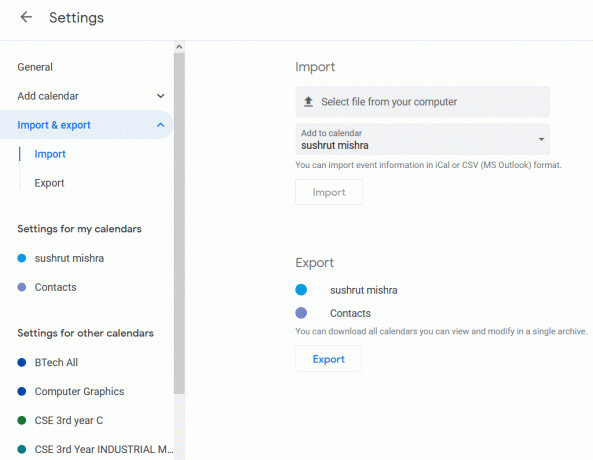
ანალოგიურად, ამისთვის Google Photos, შეგიძლიათ ჩამოტვირთოთ მედია ფაილების ნაწილი საქაღალდეში ან ალბომში ერთი დაწკაპუნებით. შეგიძლიათ აირჩიოთ ალბომი და დააჭიროთ ჩამოტვირთვის ღილაკს ზედა მენიუს ზოლში. Google ჩაათავსებს ყველა მედია ფაილს ZIP ფაილში. ZIP ფაილს დაერქმევა იგივე სახელი, როგორც ალბომის სახელი.

რაც შეეხება თქვენს წერილებს Gmail ანგარიშზე, თქვენ შეგიძლიათ ყველა თქვენი ფოსტა ხაზგარეშე გადაიტანოთ Thunderbird ელ.ფოსტის კლიენტის გამოყენებით. თქვენ მხოლოდ უნდა გამოიყენოთ თქვენი Gmail-ის ავტორიზაციის მონაცემები და დააყენოთ ელ.ფოსტის კლიენტი. ახლა, როდესაც წერილები ჩამოიტვირთება თქვენს მოწყობილობაზე, ყველაფერი რაც თქვენ უნდა გააკეთოთ არის მაუსის მარჯვენა ღილაკით დააწკაპუნეთ ფოსტის ნაწილზე და დააწკაპუნეთ 'Შეინახე როგორც…’.
Google Contacts ინახავს თქვენს მიერ შენახულ ყველა ტელეფონის ნომერს, სოციალურ ID-ს და ელფოსტას. ეს საშუალებას გაძლევთ შეხვიდეთ ყველა კონტაქტზე ნებისმიერი მოწყობილობის შიგნით; თქვენ მხოლოდ უნდა შეხვიდეთ თქვენს Google ანგარიშში და შეგეძლოთ რაიმეზე წვდომა. თქვენი Google კონტაქტებისთვის გარე სარეზერვო ასლის შესაქმნელად:
1. უპირველეს ყოვლისა, გადადით Google კონტაქტები გვერდზე და დააწკაპუნეთ მეტი და აირჩიეთ ექსპორტი.
2. აქ შეგიძლიათ აირჩიოთ ექსპორტის ფორმატი. შეგიძლიათ აირჩიოთ Google CSV, Outlook CSV და vCard.
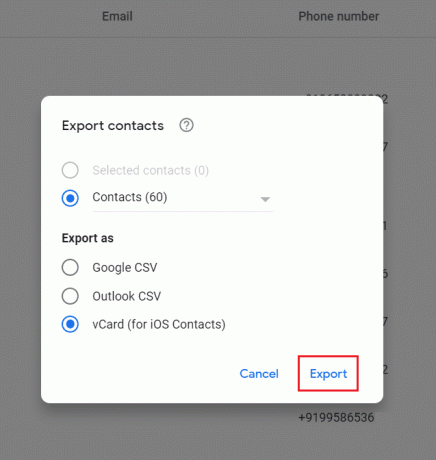
3. ბოლოს დააწკაპუნეთ ღილაკზე Export და თქვენი კონტაქტები დაიწყებს თქვენს მიერ მითითებულ ფორმატში ჩამოტვირთვას.
ასევე შეგიძლიათ მარტივად ჩამოტვირთოთ ფაილები Google Drive-იდან. პროცესი გარკვეულწილად ჰგავს იმას, თუ როგორ ჩამოტვირთეთ სურათები Google Photos-დან. ნავიგაცია გუგლ დრაივი მაშინ დააწკაპუნეთ მაუსის მარჯვენა ღილაკით ფაილებზე ან საქაღალდეებზე რომლის ჩამოტვირთვა და არჩევა გსურთ ჩამოტვირთვა კონტექსტური მენიუდან.

ანალოგიურად, შეგიძლიათ შექმნათ გარე სარეზერვო ასლი ყველა Google სერვისისა თუ პროდუქტისთვის, ან შეგიძლიათ გამოიყენოთ Google Takeout პროდუქტის ყველა მონაცემის ერთდროულად ჩამოსატვირთად. ჩვენ გირჩევთ, წახვიდეთ Takeout-ით, რადგან შეგიძლიათ აირჩიოთ ზოგიერთი ან ყველა პროდუქტი ერთდროულად და შეგიძლიათ ჩამოტვირთოთ ყველა თქვენი მონაცემები რამდენიმე ნაბიჯით. ერთადერთი მინუსი ის არის, რომ ამას დრო სჭირდება. რაც უფრო დიდია სარეზერვო ასლის ზომა, მით მეტი დრო დასჭირდება.
რეკომენდებულია:
- შეაერთეთ მრავალი Google Drive და Google Photos ანგარიში
- როგორ ჩართოთ გაყოფილი ეკრანის მრავალფუნქციური შესრულება Android 10-ზე
- როგორ მოვახდინოთ Windows 10-ის ინსტალაციის Slipstream
ვიმედოვნებთ, რომ ეს სტატია სასარგებლო იყო და თქვენ შეძელით ჩამოტვირთეთ თქვენი Google ანგარიშის ყველა მონაცემი. თუ რაიმე პრობლემის წინაშე დგახართ ან გსმენიათ Google მონაცემების ჩამოტვირთვის სხვა გზა, შეგვატყობინეთ კომენტარების განყოფილებაში.